تعد برامج الفدية نوعًا جديدًا من التهديدات لنظام Windows 10 الخاص بك ، وهو معروف بابتزاز الأموال ، وحظر بياناتك وملفاتك. إنه نوع من الابتزاز حيث تضطر إلى دفع المال للوصول إلى بياناتك الخاصة. ثم يتم استخدام الأموال التي يجمعها المهاجمون في أنشطة غير قانونية عبر الإنترنت. ومع ذلك ، يمكنك البقاء محميًا من هذه التهديدات من خلال تنشيط الحماية من برامج الفدية ميزة بواسطة Windows Defender. دعونا نرى كيفية تشغيل ميزات الحماية من برامج الفدية في Windows Defender.
كيفية تشغيل الحماية من برامج الفدية في Windows Defender
الخطوة 1: اذهب إلى بداية القائمة والكتابة أمن Windows في شريط بحث Windows.
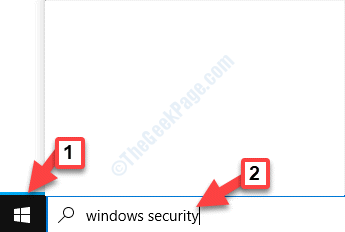
الخطوة 2: انقر بزر الماوس الأيسر على النتيجة لفتح ملف أمن Windows نافذة الإعدادات.
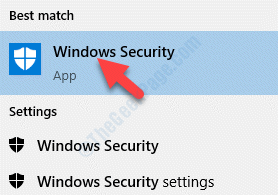
الخطوه 3: في ال أمن Windows نافذة ، انتقل إلى الجانب الأيسر من الجزء ، وانقر فوق الحماية من الفيروسات والتهديدات.
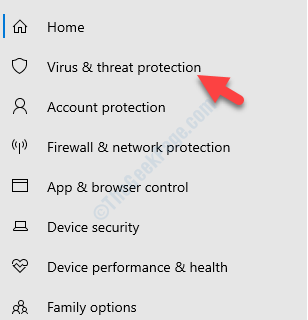
الخطوة الرابعة: الآن ، انتقل إلى الجانب الأيمن من النافذة ، وانتقل لأسفل وتحت الحماية من برامج الفدية، انقر فوق إدارة الحماية من برامج الفدية.
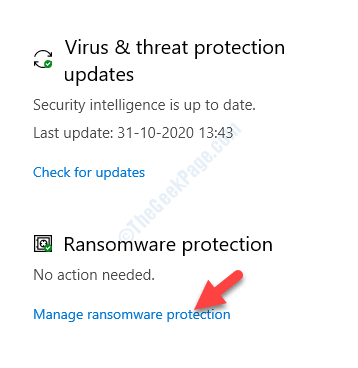
الخطوة الخامسة: في النافذة التالية ، انتقل إلى الوصول إلى المجلد المتحكم فيه قسم وتشغيله.
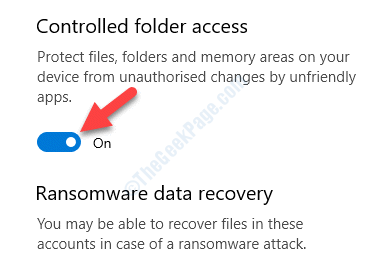
الخطوة السادسة: سترى الآن خيارين آخرين أسفل الوصول إلى المجلد المتحكم فيه اختيار - المجلدات المحمية والسماح للتطبيق من خلال الوصول المتحكم فيه إلى المجلد.
اضغط على المجلدات المحمية اختيار. يساعدك على إدارة المجلدات التي ستتم حمايتها الآن.
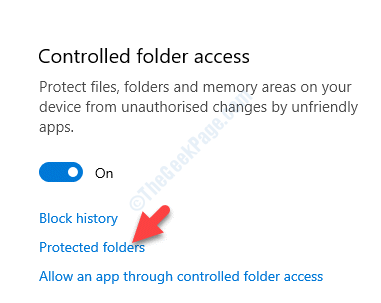
الخطوة السابعة: في النافذة التالية ، يمكنك النقر فوق أضف مجلدًا محميًا لإضافة المزيد من المجلدات ، ومع ذلك ، قد لا تتمكن من حذف أي مجلدات من القائمة.
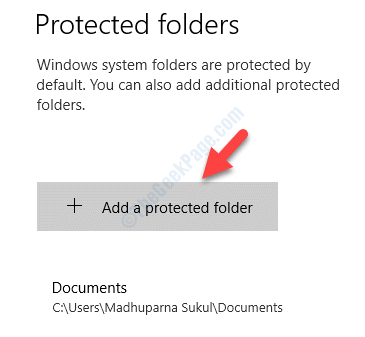
الآن ، عندما يحاول شخص ما الحصول على وصول غير مصرح به إلى مجلداتك ومحاولة تعديل المحتويات ، سيتم حظر المحاولة. سترى بعد ذلك نافذة منبثقة مع الرسالة "تم حظر التغييرات غير المصرح بها“.
هذا كل شئ. لقد نجحت في تشغيل ميزة الحماية من برامج الفدية في Windows Defender ويتم الآن حماية مجلداتك وبياناتك.


